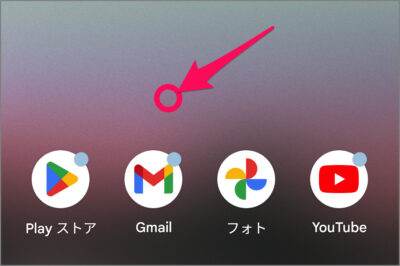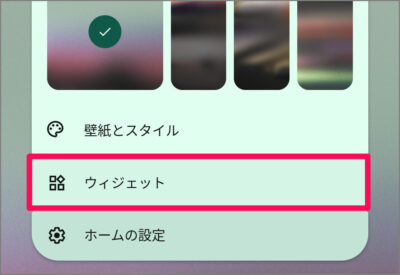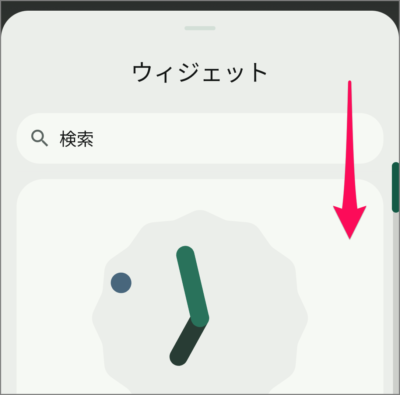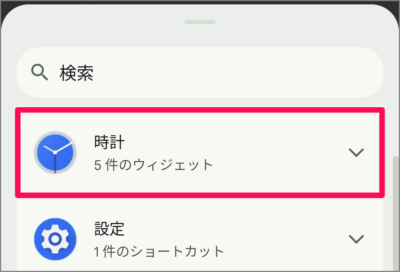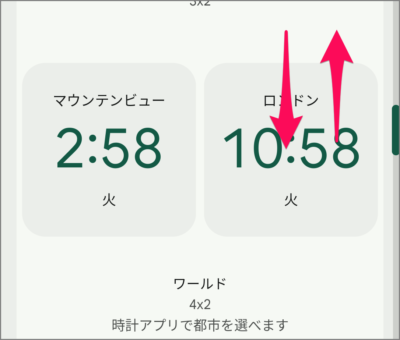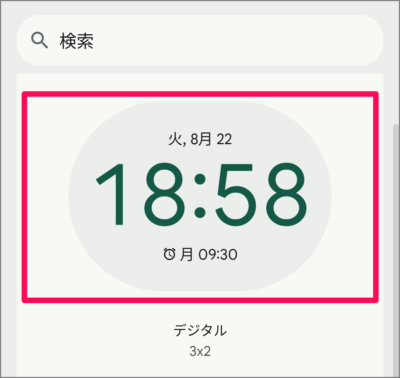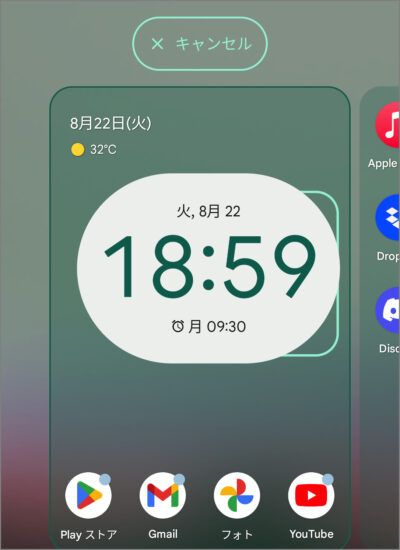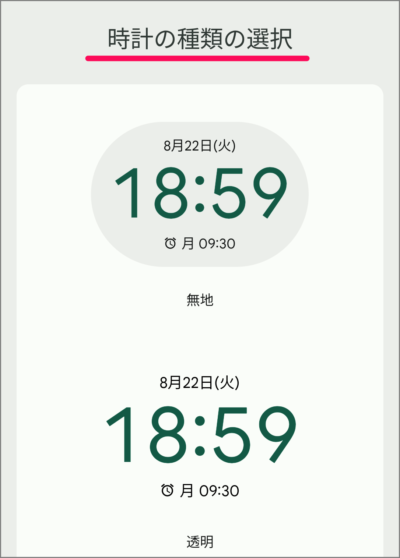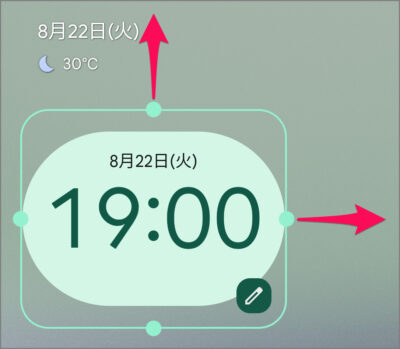目次
Android のホーム画面に時計と日付を表示する方法を紹介します。
Android には、時計と日付を表示する [ウィジェット] が用意されています。
大きくて見やすいので、ここではホーム画面に [時計と日付] を表示する方法をみていきます。
ホーム画面に時計と日付を表示する方法は?
Android のホーム画面に時計と日付を表示する方法は次の手順です。
-
ホーム画面を長押し
ホーム画面の何もないところを長押ししましょう(ロングタップ)。 -
[ウィジェット] を選択する
メニューが表示されるので、[ウィジェット] をタップしましょう。 -
[時計] を選択する
ウィジェットの追加画面です。画面を下へスクロールし
[時計] をタップしましょう。 -
[時計] を選択する
画面を上下にスワイプし
ホーム画面に追加したい [時計] をタップしましょう。 -
[時計] を配置する
[時計] を長押し&ドラッグし、配置したい場所で、指を離しましょう。 -
[時計の種類] を選択する
[時計の種類] を選択しましょう。 -
[時計のサイズ] を設定する
時計のまわりの [◯] をドラッグし、時計のサイズを設定しましょう。
何もないところをタップしましょう。 -
[時計] を確認する
これでホーム画面に時計と日付を表示できました。
これで Android のホーム画面に時計と日付を表示する方法の解説は終了です。